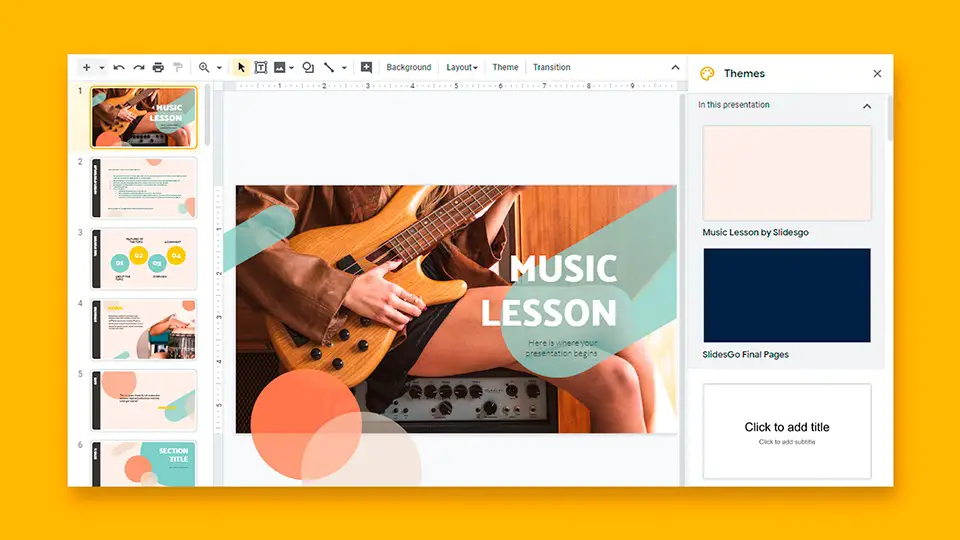오늘은 Google 프레젠테이션을 세로로 만드는 방법을 보여 드리겠습니다. Google 프레젠테이션에서 새 프레젠테이션을 열면 기본적으로 슬라이드가 가로로 표시됩니다. 다행히 가로에서 세로로 변경하려는 경우 몇 가지 단계로 수행할 수 있는 간단한 프로세스입니다.
Google 프레젠테이션을 세로로 만드는 방법은 무엇입니까?
언급했듯이 어려운 작업이 아니므로 걱정하지 마십시오.
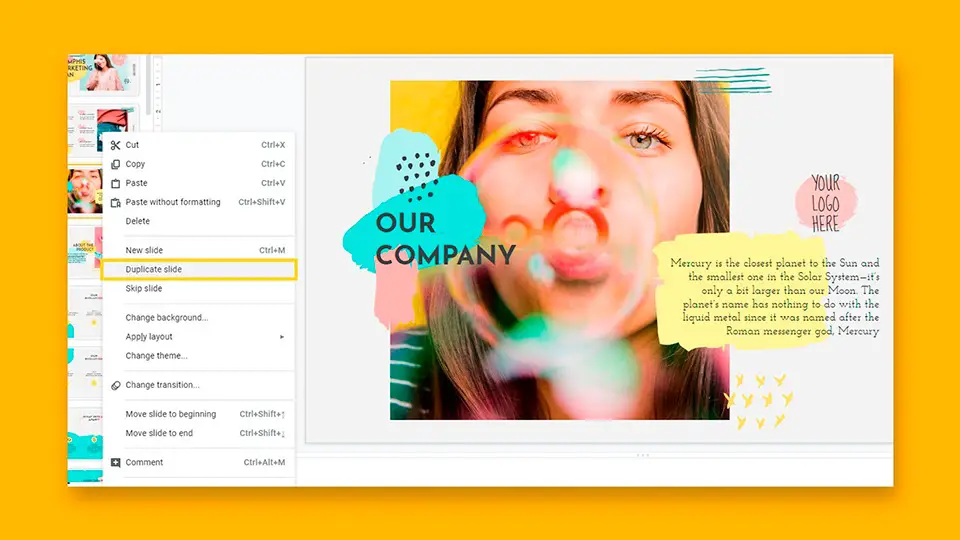
다음 단계를 따르세요.
- 브라우저를 열고 Google 프레젠테이션으로 이동하여 새 슬라이드를 엽니다.
- 슬라이드가 열리면 파일 > 페이지 설정을 클릭합니다.
- 그런 다음 드롭다운 목록을 클릭하고 아래 옵션에서 “사용자 지정”을 선택합니다.
- 표시되는 텍스트 필드에 슬라이드를 표시할 크기를 입력합니다. 첫 번째 상자는 너비이고 두 번째 상자는 높이이며 드롭다운 상자는 센티미터, 픽셀 및 포인트와 같은 기타 측정값을 제공합니다.
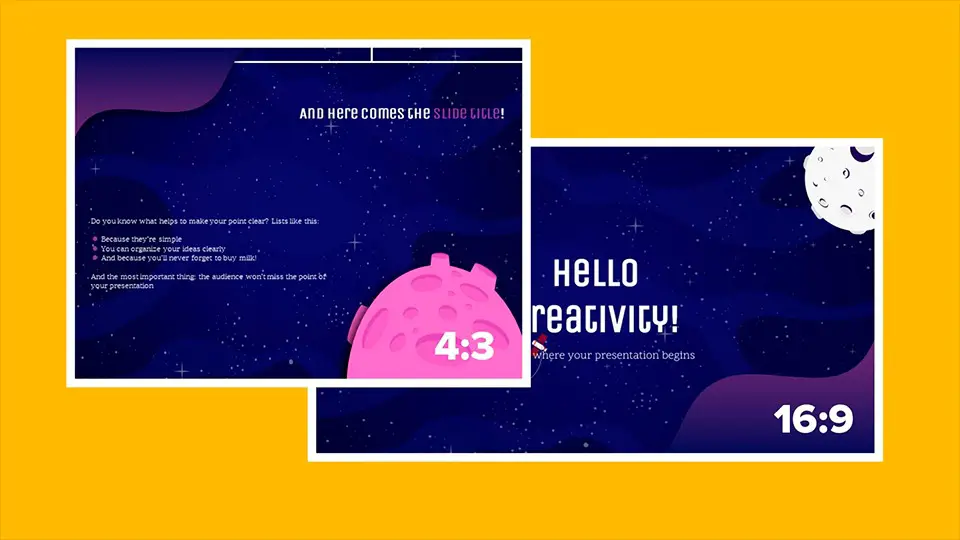
- 기본 슬라이드의 크기는 10 x 5.62인치입니다. 두 숫자를 변경하여 슬라이드를 세로 위치로 회전합니다.
- 완료되면 Enter 키를 누르거나 “적용”을 눌러 슬라이드를 세로로 만듭니다.
- 이제 추가된 모든 슬라이드가 세로 형식으로 표시됩니다.
이 방법은 프레젠테이션의 기존 슬라이드에도 적용할 수 있습니다. 그러나 각 슬라이드의 콘텐츠 크기를 조정하고 위치를 조정해야 하므로 권장하지 않습니다. 이렇게 하여 Google Slides를 세로로 만드는 방법을 배웠습니다. 지금 시도해 보시지 않겠습니까?